Un appareil Office Starter To-Go vous permet d’utiliser les programmes Office Starter sur un autre ordinateur. Il s'agit d'un périphérique de mémoire flash USB qui, lorsqu'il est connecté à un ordinateur, peut être configuré à l'aide du Gestionnaire de périphériques. Microsoft Office Entrée à emporter.
Après avoir configuré votre appareil, vous pouvez le connecter à un autre ordinateur et y exécuter des programmes Office Starter, qu'Office Starter soit installé ou non sur cet ordinateur. Forfait Microsoft Bureau. Après avoir déconnecté l'appareil Forfait bureautique Le premier est supprimé de l'ordinateur.
L'autre ordinateur doit exécuter une version 32 bits (x86) de Windows Vista SP1 ou Windows 7.
Pour créer un appareil Microsoft Office Starter To-Go, procédez comme suit :
Pour utiliser votre appareil sur un autre ordinateur, procédez comme suit :
Connectez votre appareil Office Starter To-Go à n’importe quel ordinateur sur lequel vous disposez de droits d’administrateur.
Au menu Commencer sélectionner un élément Mon ordinateur et cliquez sur appareil.
Exécutez le fichier Office.exe et sélectionnez l'application que vous souhaitez lancer (Word Starter ou Excel Starter).
Avertissement: Ne supprimez pas votre appareil lorsque vous utilisez Office Starter. Si vous supprimez le périphérique Office Starter To-Go pendant que vous utilisez Office Starter, toutes les applications Office Starter se fermeront et toutes les données non enregistrées seront perdues.
Lorsque vous utilisez un périphérique de stockage de fichiers, conservez-le au moins 5 mégaoctets espace libre pour enregistrer les paramètres d’Office Starter. Les paramètres déterminent les préférences personnelles, telles que le dictionnaire d'assistance et jeu de couleurs. Laissez également autant d'espace libre que possible pour télécharger les mises à jour. Appareils de bureau Starter To-Go depuis Internet en arrière-plan.
Lorsque vous avez fini d'utiliser Office Starter, fermez vos applications et votre appareil Microsoft Office Starter To-Go.
L'appareil restera accessible via la barre des tâches.
Note. Pendant que l'appareil est connecté, vous pouvez l'ouvrir à nouveau en cliquant avec le bouton droit sur l'élément Office Starter à emporter dans la barre des tâches et en sélectionnant la commande Ouvrir.
Élément clic droit Office Starter à emporter dans la barre des tâches et sélectionnez Fermer, et puis - Retirer votre appareil en toute sécurité, puis sélectionnez votre appareil.
Système Windows vous dira si l'appareil peut être retiré en toute sécurité. Vous devrez peut-être fermer d'autres applications pour ce faire. Par exemple, si votre appareil apparaît dans l'Explorateur de fichiers, vous devez le fermer et réessayer d'exécuter l'utilitaire de suppression du périphérique en toute sécurité.
Retirez l'appareil lorsque vous pouvez le faire en toute sécurité.
Une fois l'appareil supprimé, Office Starter restera sur l'appareil. Il ne s'installe pas sur l'ordinateur.
Note: Avis de non-responsabilité concernant la traduction automatique. Cet article a été traduit en utilisant système informatique sans intervention humaine. Microsoft propose ces traductions automatiques pour aider les utilisateurs qui ne savent pas langue anglaise, lisez des documents sur les produits, services et technologies Microsoft. L’article ayant été traduit par traduction automatique, il peut contenir des erreurs lexicales, syntaxiques et grammaticales.
Instructions
Procédure Installations Microsoft Office à partir de lecteurs flash n'est pas très différent de la procédure d'installation de ce programme à partir d'un disque. Lorsque vous copiez le programme d'installation du programme Microsoft Office, assurez-vous qu'absolument tous les fichiers sont transférés sur le lecteur flash. Sinon, le programme ne s'installera tout simplement pas et même s'il le fait, il ne fonctionnera pas correctement.
Pour commencer à installer Microsoft Office à partir d'un lecteur flash, vous devrez d'abord exécuter vous-même « l'assistant d'installation du programme », car il n'y aura pas de lancement automatique à partir d'un lecteur flash. Pour ce faire, ouvrez la clé USB puis accédez au dossier racine du programme d'installation du programme. Dans ce dossier racine, recherchez le fichier d'installation ou d'exécution automatique. Cliquez sur un de ces fichiers double-cliquez souris. Après cela, l'assistant d'installation du programme démarrera. Ensuite, selon les invites de l'assistant, installez le programme sur disque dur ordinateur. La différence est que l'installation à partir d'un lecteur flash peut prendre plus de temps que l'installation à partir d'un disque.
Il peut également arriver que vous ayez enregistré sur une clé USB Image ISO Programmes Microsoft Office. Il s'agit d'une image de disque virtuel. Mais il n'est pas du tout nécessaire de télécharger programmes supplémentaires travailler avec des disques virtuels pour installer le programme à partir d'un lecteur flash. Mais pour installer une image ISO depuis Programme Microsoft Office à partir d’un lecteur flash, vous devez avoir installé WinRAR. Par ailleurs, l'un des dernières versions, car les anciennes versions ne prennent pas en charge l'utilisation d'images ISO.
Lancez le programme WinRAR. Dans le menu principal du programme, sélectionnez le composant « Assistant ». Dans la fenêtre qui apparaît, sélectionnez l'option « Décompresser l'archive ». Dans la fenêtre suivante, spécifiez le chemin d'accès à l'image du programme, qui est stockée sur le lecteur flash et cliquez sur « Suivant ». Dans la fenêtre suivante, sélectionnez l'emplacement où les fichiers seront décompressés et cliquez sur « Terminer ». Les fichiers image sont maintenant extraits dans le dossier sélectionné.
Iso est aujourd’hui l’un des formats les plus courants sur Internet. Les fichiers de ce type ont de nombreuses utilisations et, par conséquent, un utilisateur sur deux et chaque premier fan de jeux informatiques devraient pouvoir les utiliser.
L'ISO est le plus largement utilisé sur les trackers torrent et les sites d'hébergement de fichiers comme une sorte d'archive. Cependant, ce serait une erreur de travailler avec le programme via WinRar, car les « archives » locales sont quelque chose de plus. Il s'agit d'une image de disque virtuel.
Il est logique que pour lire disque virtuel, nécessaire lecteur virtuel. Cette fonction est assurée par de nombreux programmes de toutes sortes : le plus simple d'entre eux peut être considéré Outils démons(son utilisation est préférable sous Windows XP). Ce logiciel est conçu pour les gamers (joueurs de jeux informatiques), et se spécialise donc simplement dans la lecture de fichiers. Les utilisateurs plus avancés souhaitant créer eux-mêmes des images virtuelles auront besoin Programme UltraISO(il est préférable de l'utiliser sous Windows 7) ou MagicDisc. Si vous souhaitez créer une image en la lisant à partir de supports existants, alors Nero ou Alcohol 120% vous seront utiles.
Ainsi, après avoir installé l'un des programmes ci-dessus, vous remarquerez un changement dans le dossier « Poste de travail » : un nouveau lecteur de disque apparaîtra. Ce sera votre lecteur virtuel. Faites un clic droit dessus, sélectionnez « monter l'image » et recherchez le fichier dont vous avez besoin. Dès que le processus sera traité, vous pourrez travailler avec ce disque, comme avec n'importe quel disque physique (en particulier, la fonction d'exécution automatique fonctionnera). Cependant, vous ne pourrez pas écrire de données sur un tel disque - cela coûte
Nous possédons presque tous une clé USB. Nous avons besoin d'une clé USB pour échanger des données importantes. Mais, outre le fait qu'une clé USB peut être utilisée comme support de stockage, vous pouvez installer grand nombre des programmes qui seront toujours à portée de main. L'installation de programmes sur une clé USB est une tâche assez simple. Programmes gratuits pour Clés USB peut être téléchargé sur Internet.
Pourquoi avez-vous besoin d'installer des programmes sur une clé USB ?
Imaginez que vous puissiez avoir avec vous tous les programmes dont vous avez besoin, en les conservant sur une clé USB. Sur n'importe quel ordinateur (au travail, chez des amis, dans un cybercafé), vous disposerez de tous les programmes nécessaires. Pratique, n'est-ce pas ? Il vous suffit d'insérer la clé USB et d'exécuter le programme.
De plus, vous ne laisserez aucune trace de votre travail sur l'ordinateur dans lequel vous avez inséré la clé USB. Personne ne verra quelles pages vous avez visitées sur Internet ni quels documents vous avez modifiés.
Le principal inconvénient du stockage de programmes sur une clé USB est la perte de la clé USB elle-même. Si vous perdez une clé USB, celui qui la trouvera pourra voir toutes vos données, y compris tout ce qui a été ouvert via des programmes à partir de la clé USB. Mais ce problème peut être résolu.
Pour protéger la clé USB et les programmes, vous pouvez stocker les programmes et les données au format .
Ce dont vous avez besoin pour installer des programmes sur une clé USB
À installer Programmes Windows sur une clé USB, vous avez besoin de 3 choses : la clé USB elle-même, un programme pour lancer des programmes portables à partir de la clé USB, des programmes portables.
Il sera installé sur le lecteur flash sélectionné. programme spécial, grâce auquel vous téléchargerez, installerez et exécuterez des programmes portables. Un tel programme est PortableApps.com. En utilisant PortableApps.com, vous pouvez télécharger et installer divers programmes gratuits sur votre clé USB.
Installation de PortableApps.com sur une clé USB
L’installation de PortableApps.com ne pose aucun problème. Vous devez télécharger la distribution PortableApps.com depuis le site officiel et démarrer le processus d'installation. Le programme a été traduit en russe. Avant de commencer l'installation, insérez la clé USB dans votre ordinateur.
À l'une des étapes d'installation, vous devrez spécifier le dossier dans lequel le programme sera installé. Cliquez sur le bouton « Parcourir » et spécifiez le chemin d'accès au lecteur flash.
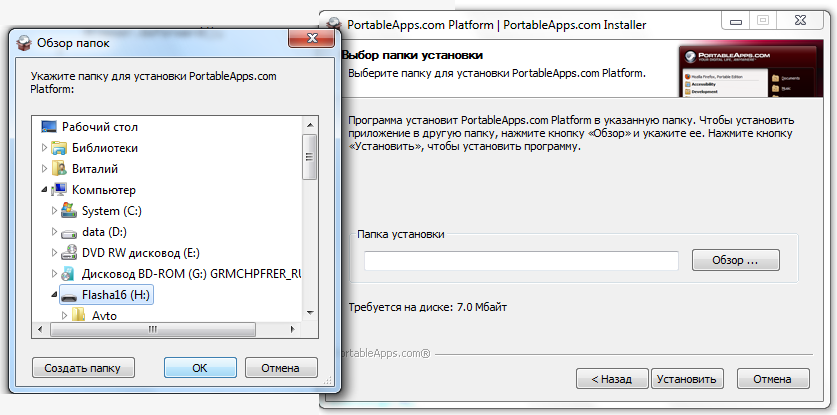
Ensuite, à côté de la lettre du lecteur, écrivez manuellement le nom du dossier dans lequel le programme sera stocké. J'ai nommé le dossier « Programmes portables ».
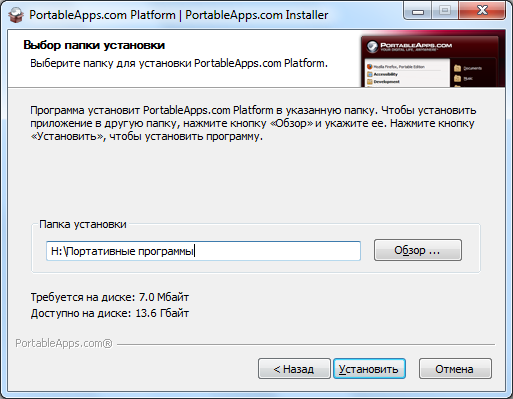
Terminez le processus d'installation et lancez PortableApps.com.
Veuillez noter qu'il n'est pas nécessaire d'installer PortableApps.com sur une clé USB. Vous pouvez l'installer sur votre ordinateur. Tous les programmes téléchargés peuvent être stockés et lancés via PortableApps.com à la fois depuis une clé USB et depuis un ordinateur.
Après le premier lancement de PortableApps.com, le programme sera mis en ligne et après une courte période (20 à 30 secondes), il affichera une liste de divers programmes gratuits pour une clé USB. Il y en a plus de 100 sur la liste divers programmes, divisé en catégories.
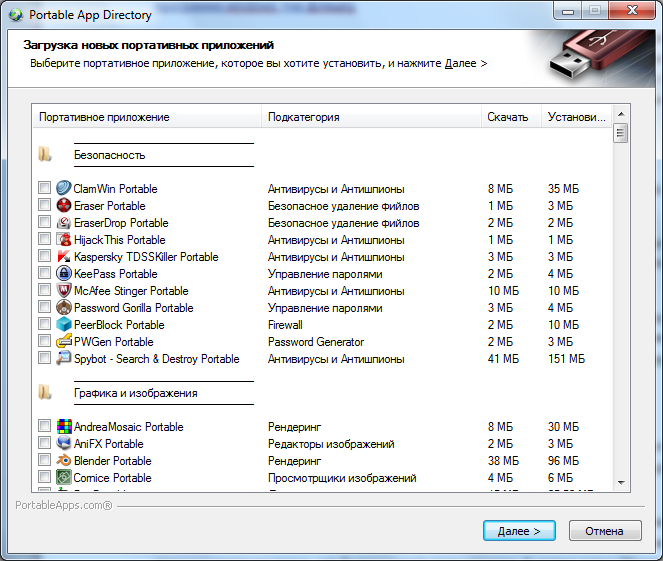
La liste affiche les noms des programmes, brève description, la taille de la distribution du programme et l'espace occupé après l'installation. Il ne vous reste plus qu'à sélectionner les programmes dont vous avez besoin et à les cocher. Après cela, cliquez sur le bouton « Suivant ». Le téléchargement des programmes commencera.
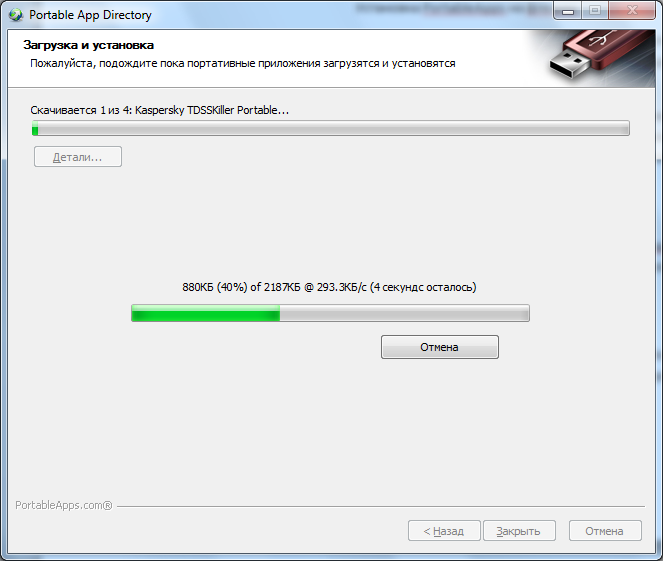
Le téléchargement du programme peut prendre plusieurs minutes. Cela dépend du nombre de programmes installés et de la vitesse d'Internet. Une fois le téléchargement terminé, toutes les distributions des programmes téléchargés seront automatiquement lancées pour vous une par une afin que vous puissiez les installer.
Travailler avec des programmes installés via PortableApps.com
Après avoir installé tous les programmes, ils seront affichés sous forme de liste dans la fenêtre PortableApps.com. Cliquez sur le programme souhaité de la liste, et cela démarrera.

À droite de la liste des programmes se trouve un menu. Le menu contient des dossiers dans lesquels vous pouvez stocker de la musique, des vidéos ou des documents qui seront créés via des programmes portables installés.
Dans le menu « Gestion des applications », vous pouvez installer, mettre à jour ou télécharger un nouveau programme.
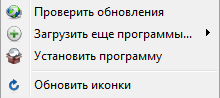
Dans le menu « Paramètres », vous pouvez modifier le thème du programme, en triant programmes installés etc. Comprendre les paramètres de PortableApps.com n’est pas difficile.
Pour désactiver PortableApps.com, vous devez cliquer sur la croix en bas de l'écran du programme, et à côté se trouve un bouton pour retirer le lecteur flash en toute sécurité.
Conclusion
Le logiciel gratuit pour clé USB est très facile à installer. Avec une telle clé USB, tous les programmes dont vous avez besoin seront toujours à portée de main. Il vous suffit d'insérer la clé USB dans l'ordinateur et de lancer le programme souhaité.
Mise à jour – 2017-01-25
Pensez-vous qu'il est pratique d'emporter avec vous tous les programmes bureautiques personnalisés rien que pour vous et de travailler avec n'importe quel ordinateur ? Je pense que vous répondrez « Oui ». Mais c'est tout à fait possible. Travailler sur une clé USB n'est pas un rêve, mais une réalité. Tout ce que vous avez à faire est de télécharger le package gratuit sur votre clé USB. programmes de bureau OpenOffice.org , qui non seulement n'est pas inférieur en fonctionnalités à la célèbre suite bureautique de Microsoft, mais la surpasse même parfois. Prenons par exemple le fait que ce package est multilingue et fonctionne sous tous les principaux systèmes d'exploitation tels que Linux, Unix, Windows, Vista. Et surtout, tous les documents créés peuvent être lus, modifiés et enregistrés aux formats Microsoft Office.
Créez votre propre bureau sur une clé USB
avoir le plus programmes nécessaires sur une clé USB, très pratique. Vous pouvez le connecter à n'importe quel ordinateur et exécuter votre jeu préféré ou consulter votre courrier.
Ou vous pouvez emporter un ensemble de bureau complet avec vous. Pour ce faire, il vous suffit de télécharger un tel package sur une clé USB. Je vais vous dire comment faire cela maintenant.
OpenOffice.org vous permet de travailler avec des feuilles de calcul, documents texte, graphiques, bases de données, etc.
Compris OpenOffice.org comprend :
- Écrivain (traitement de texte et éditeur HTML);
- Calculer(feuilles de calcul);
- Dessiner(éditeur de graphiques vectoriels) ;
- Impressionner(système de présentation);
- Mathématiques(éditeur de formule) ;
- Base(module d'accès à la base de données) ;
Il peut également exporter des documents vers Format PDF et prend en charge Flash.
Comment installer OpenOffice.org sur une clé USB
Téléchargez sur votre ordinateur OpenOffice.org et exécutez-le pour l'installer. Lors de l'installation, il vous sera demandé où installer le programme. Indiquez votre clé USB (n'oubliez pas de la connecter à votre ordinateur avant de faire cela). Vous pouvez créer dossier séparé, car il y aura beaucoup de fichiers.
J'ai nommé mon dossier d'après le nom du programme.
Maintenant, asseyez-vous et attendez que le programme s'installe. Sur une clé USB, ce processus prend un peu plus de temps que sur un disque dur.
Une fois le programme installé, accédez au dossier dans lequel vous avez installé le programme. Vous devriez avoir 11 fichiers dedans.
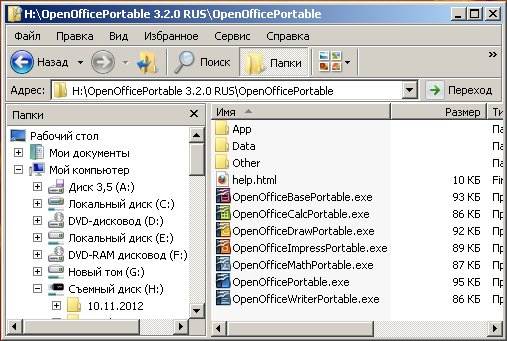
Exécutez n'importe lequel des fichiers couleur avec la fin . exe
Il vous sera demandé de vous inscrire. Ne vous inquiétez pas, ce n'est qu'une formalité.
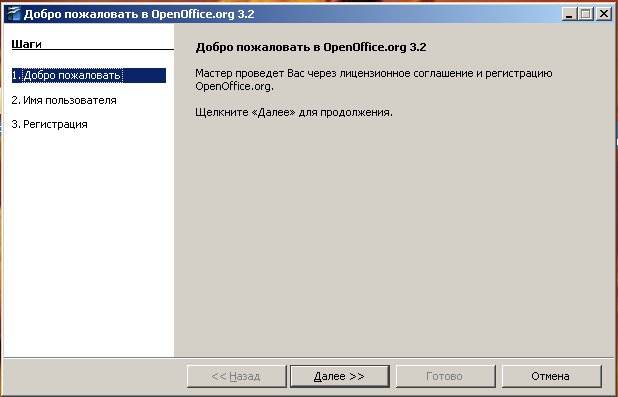
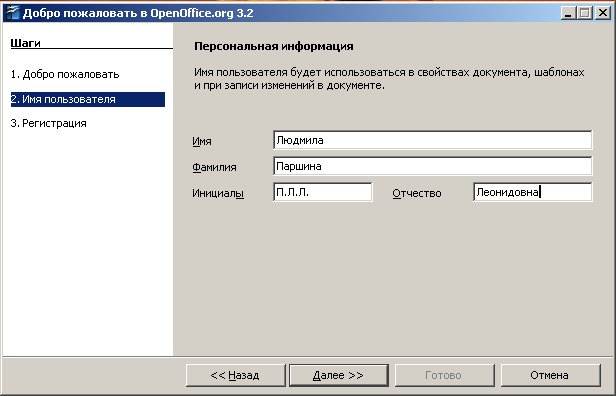
Suite à l’augmentation de la capacité mémoire des clés USB et de leur vitesse de fonctionnement, leur utilisation est devenue plus étendue. Vous pouvez désormais les utiliser sur des disques versions complètes applications, notamment :
- des éditeurs de texte ;
- des feuilles de calcul ;
- Les navigateurs Internet ;
- des packages graphiques.
Les lecteurs Flash (également appelés lecteurs amovibles, Clés USB, clés USB) sont excellents solutions portables. Avec des gigaoctets de capacité de stockage, vous pouvez avoir toutes vos feuilles de calcul, présentations et autres documents avec vous à tout moment et y accéder à tout moment.
Malheureusement, vos données n’auront aucun sens sans les bonnes applications. Les ordinateurs des bibliothèques publiques, des cybercafés et des hôtels ne sont généralement équipés que d'un navigateur. Les bureaux disposent d'une gamme complète d'applications, mais toutes n'utilisent pas Microsoft Office. Mais même si Microsoft Office est installé, l'accès aux applications peut être protégé par une sécurité et une protection par mot de passe.
Utiliser l'ordinateur de quelqu'un d'autre comporte également certains risques. A chaque utilisation de l'application, vous laissez des traces de votre présence. Le logiciel enregistre généralement les anciennes versions des fichiers comme preuve. Cela peut constituer une menace pour vos informations hautement privées.
En augmentant la capacité de stockage de la clé USB, le déplacement des applications devient plus facile. En utilisant les applications de votre clé USB, vous réduisez considérablement la menace pour la sécurité de vos données.
Cependant, l'utilisation logiciel depuis votre clé USB n'est pas aussi simple que Aménagement de bureau sur un disque amovible. Les applications doivent être lancées et exécutées à partir d'un lecteur flash, sans installer ces applications sur l'ordinateur. Les ordinateurs exécutant Visual Basic, Net ou Java ne seront pas fiables pour les lecteurs flash. Les lecteurs flash ne peuvent pas dépendre de l'emplacement, car lorsque vous connectez le lecteur flash à votre ordinateur, vous pouvez déterminer quelle lettre de lecteur sera attribuée au lecteur flash. Les paramètres et les fichiers doivent également être stockés sur votre clé USB, et non sur l'ordinateur que vous utilisez.
Heureusement, de plus en plus plus d'applications répondre à l'exigence durée de vie de la batterie. De plus, vous pouvez profiter du meilleur de ces applications entièrement gratuitement.
Portable Bureau ouvert.
Open Office est un progiciel étonnant (et surtout gratuit) de Microsoft.
Il comprend :
- éditeur de texte;
- des feuilles de calcul ;
- un programme de création de présentations ;
- paquet de dessins ;
- programme de base de données.
Bien que son interface soit légèrement différente de la version standard, la possibilité d'utiliser MS Office classique suffira pour utiliser Open Office.
Bien qu'Open Office ait été conçu pour fonctionner sur des ordinateurs de bureau, il existe également une version portable qui fonctionne sur disques amovibles. Pour installer l'application, vous avez besoin de 144 mégaoctets d'espace disque libre, vous aurez donc besoin de plus de mémoire, même si aujourd'hui ce n'est plus un problème.
Firefox portable.
Firefox est une autre application de bureau devenue très populaire dans le monde des logiciels portables. Même si tout ordinateur que vous utilisez aura un navigateur installé, ce navigateur conçu pour vous faciliter la vie de plusieurs manières.
Premièrement, il vous permet d'importer des signets depuis la version pour ordinateur de bureau. Ainsi, même lorsque vous êtes loin de votre ordinateur, vous pouvez toujours vous souvenir de l'adresse d'un site qui vous tient à cœur. Deuxièmement, il vous permet d’utiliser les plugins auxquels vous êtes habitué. Enfin, il n'y aura aucune trace de votre présence sur l'ordinateur que vous utilisez. Personne ne pourra voir votre historique de navigation ou votre mémoire cache.
Si vous avez besoin d'une preuve que bons programmes viennent en petits paquets, il faut regarder chez Photofiltre. Il s'agit d'un éditeur de dessin et de retouche photo qui s'exécute à partir d'un lecteur flash.
Le PDF est devenu le principal format d'échange de fichiers sans changer de format. Lecteur Foxit est programme pratique Pour Lecteur PDF fichiers.
PStart est le programme idéal pour gérer le démarrage des applications. Étant donné que ce programme utilise des chemins relatifs pour lancer des applications, il n'est pas confronté à la difficulté d'attribuer différentes lettres à une clé USB. différents ordinateurs. L'ajout d'une application à la liste du menu principal ne prend qu'un seul clic. PStart peut également offrir des fonctionnalités de recherche et de prise de notes.
